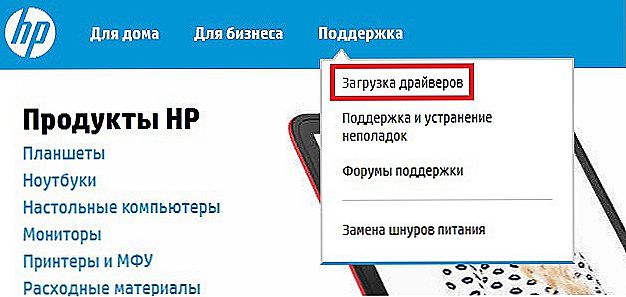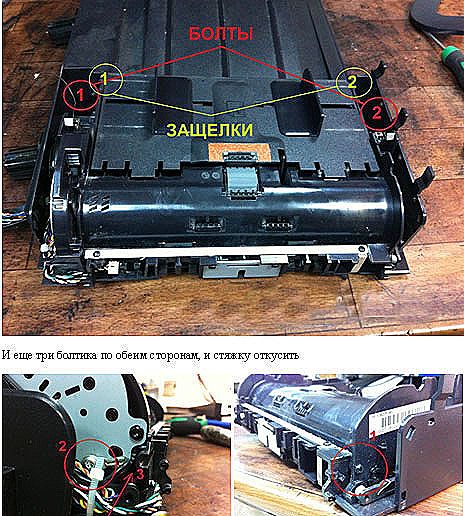Nowoczesna technologia znacznie ułatwia wykonywanie wielu zadań związanych z pracą z dokumentami. Jednak awarie, awarie spowalniają pracę lub sprawiają, że jest ona całkowicie niemożliwa przez długi czas. Istnieje wiele centrów usług zajmujących się naprawą sprzętu. Czas oczekiwania na dostawę, inspekcję i naprawę przez specjalistów, które są wykonywane w kolejności sukcesji, wymaga jednak czasu, aby zwrócić urządzenie do miejsca pracy. Niektóre usterki urządzenia HP LaserJet Pro 400 MFP M425dn można naprawić na miejscu, nawet bez konieczności dzwonienia do specjalistów. Pozwoli to zaoszczędzić czas i zasoby finansowe. Zastanów się, jakie uszkodzenia można wyeliminować niezależnie, szybko i łatwo, bez zwracania się do techników napraw.

Treść
- 1 Wady i ich usuwanie
- 1.1 Błędy wewnętrzne
- 1.2 Problemy z podawaniem papieru
- 1.3 Papier nie jest przechwytywany lub kilka arkuszy jest pobieranych jednocześnie.
- 1.3.1 Wyciąganie zaciętego papieru
- 1.4 Skany skanowania / kopiowania
- 1.5 Skaner nie w pełni odczytuje dokument.
- 1.6 Przerwanie drutu automatycznego podajnika
- 1.6.1 Demontaż urządzenia
Wady i ich usuwanie
Błędy wewnętrzne
Czasami centrala zgłasza różne błędy wewnętrzne.Mogą to być następujące kody: 49 (błąd wewnętrzny), 50.х (błąd w działaniu termoelementu), 57 (praca wentylatora), 79 (błąd urządzenia), 51.XX (błąd urządzenia), 54.XX (wewnętrzny czujnik nie działa ), 55.X (błąd urządzenia), 59.X (praca silnika).
Akcje z podobnymi wiadomościami:
- Przerwij pracę urządzenia, pozostawiając go w stanie wyłączonym przez co najmniej 30 sekund.
- Włącz, poczekaj na inicjalizację. Podłącz bezpośrednio do gniazdka elektrycznego bez użycia ochronników przeciwprzepięciowych.
- Jeśli błąd będzie się powtarzał, zadzwoń do serwisu.
Problemy z podawaniem papieru

Nie należy przeładowywać zasobnika, nie należy używać papieru z zakładkami, fałdami ani innymi uszkodzeniami. Uważaj na prowadnice papieru: wyreguluj je prawidłowo: powinny lekko dotykać arkuszy bez ich zginania. Używając grubego, perforowanego lub wytłaczanego papieru, podawaj go ręcznie, bez automatycznego podawania, wkładaj jeden arkusz na raz.
Papier nie jest przechwytywany lub kilka arkuszy jest pobieranych jednocześnie.
- Otwórz drukarkę, wyjmij zacięty papier. Upewnij się, że nie ma już podartych kawałków.
- Sprawdź, czy format jest prawidłowo ustawiony na panelu sterowania.
- Przetrzyj rolki nad tacą niestrzępiącą się ściereczką zwilżoną ciepłą wodą, a jeśli to możliwe, użyj wody destylowanej. Uważaj, aby woda nie dostała się do drukarki.
- Dostosuj prowadnice papieru zgodnie ze znakami na tacy. Strzałka musi pasować do znaku na tacy.
- Usuń zdeformowany papier z tacy (może to spowodować deformację, na przykład z powodu wysokiej wilgotności).
- Przed załadowaniem papieru, sprawdź, czy nie jest on związany (może on powstać przy niskiej wilgotności z nadmiarem elektryczności statycznej). Zegnij stos nieco w różnych kierunkach, a następnie wyrównaj, załaduj do tacy.
Wyciąganie zaciętego papieru
Zachowaj ostrożność, jeśli zacięty arkusz jest podarty, musisz wyjąć wszystkie resztki, a następnie rozpocząć drukowanie ponownie.
- Wyłącz urządzenie i poczekaj, aż utrwalacz się ochłodzi.
- Otwórz pokrywę podajnika dokumentów (ADF).
- Podnieś rolki, wyciągnij papier spod nich.
- Włóż rolki z powrotem na miejsce, zamknij pokrywę podajnika ADF.
- Otwórz pokrywę skanera. Wyciągnij papier, jeśli wystąpi zacięcie.
- Otwórz przednie drzwi, aby uzyskać dostęp do wkładu.
- Wyjmij wkład, wyjmij zacięte arkusze z tego przedziału.
- Wymień wkład, zamknij pokrywę.

- Sprawdź papier za tylną pokrywą, otwierając go.
- Zamknij wszystkie pokrywy, załaduj nowe arkusze.
Podczas ciągnięcia arkuszy nie ciągnij gwałtownie. Poprowadź pociągnięcie prostopadle do urządzenia. Nie używaj ostrych przedmiotów, aby nie uszkodzić urządzenia.
Skany skanowania / kopiowania
Podczas kopiowania / skanowania z podajnika ADF pojawił się pasek. Występują najczęściej, gdy szyba podajnika ADF jest zabrudzona. Przyczyną może być dostanie się do skanera pozostałości tonera, kurzu papierowego, klejów, odcisków palców i innych. Niektóre zabrudzenia nie są widoczne, pozostają po zwykłym pocieraniu.
Wyczyść szybę miękką, niepozostawiającą włókien ściereczką. Można go zwilżyć w ciepłej wodzie, jeśli jest mocno zabrudzony - środkiem do czyszczenia soczewek, nieabsorbujący. Nie używaj acetonu, alkoholu etylowego, innych środków ambrosywnych. Spryskaj nie-szklisty materiał, unikaj dostania się płynu do wnętrza drukarki.
Wyczyść biały pasek (metal w niektórych modelach). W przypadku silnego zanieczyszczenia możliwe jest zastosowanie alkoholu izopropylowego, a następnie usunięcie jego pozostałości wilgotną ściereczką.
Skaner nie w pełni odczytuje dokument.
Wada pojawia się podczas pracy: skaner HP LaserJetPro 400 MFP M425dn nie powraca do pierwotnej pozycji po jednym skanie, kolejna strona, odpowiednio, nie jest kopiowana od początku, pojawia się czarny pasek. Po ponownym uruchomieniu skanowanie jest znormalizowane, ale pojawia się ponownie za pośrednictwem arkuszy 50. Okazuje się, że skaner zupełnie nie odczytuje dokumentu.
Można to naprawić na dwa sposoby:
- Uszkodzona pętla - wymaga wymiany. Pętle często pękają podczas otwierania / zamykania pokrywy. Nie zaleca się samodzielnej zmiany, skontaktuj się z centrum serwisowym.
- Oprogramowanie układowe może pomóc. Po pobraniu z oficjalnej strony, zainstaluj najnowszą wersję oprogramowania na skanerze.
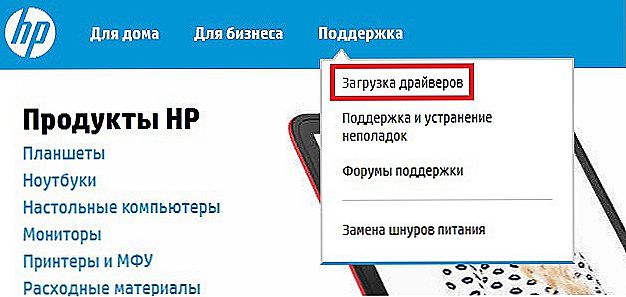
Przerwanie drutu automatycznego podajnika
W przypadku urządzenia HP LaserJetPro 400 MFP M425dn przewody biegnące do płyty głównej z automatycznego podajnika są dość krótkie i wyjątkowo ciasne. Gdy otworzysz pokrywę, aby szybko się zużyć, przerwij. Drukarka zaczyna podawać komunikat o zacięciu papieru, chociaż w rzeczywistości nie ma zacięcia. Rozwiązanie problemu może zastąpić przewody, niestety, chwilowo. Bardziej skuteczne jest przedłużanie przewodów, rozszerzanie kanału, ale lepiej jest skontaktować się ze specjalistami.W przypadku samodzielnej wymiany przewodów należy zdemontować automatyczny podajnik dokumentów. Demontaż urządzenia HP LaserJetPro 400 MFP M425dn jest dość skomplikowany, może prowadzić do zerwania zamków, uszkodzenia kabla. Jeśli mimo złożoności zdecydujesz się zrobić to samodzielnie, postępuj zgodnie z algorytmem.
Demontaż urządzenia
- Zdejmij boczną osłonę od strony formatyzatora.
- Odłącz kable.
- Usuń cały zespół skanera.
- Usuń ochronną prowadnicę kabla.

- Ostrożnie usuń wiązania z przewodów.
- Następnie zdejmij plastikową zatyczkę. Złam pierścień ferrytowy, aby usunąć całą czapkę.
- Usuń plastyk z przodu klipsów.

- Odkręć dwie śruby, aby wyjąć tacę wyjściową.

- Na odwrocie trzeba odkręcić śrubę mocującą okablowanie.
- Na dole podajnika ADF zlokalizuj zatrzaski. Otwiera się je, naciskając jednocześnie od dołu do góry. Otwórz pokrywę jedną ręką i naciśnij śrubokrętem drugą.

- Zwolnij zatrzaski po bokach pokrywy.
- Otwórz pokrywę, zobaczysz kilka dodatkowych bocznych zatrzasków, otwórz je.
- Odkręć śruby w tacy odbiorczej, zwolnij ją z klipsów.
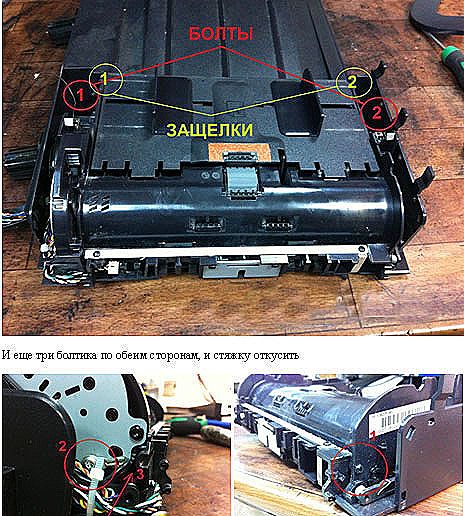
- Odkręć trzy śruby po bokach, zjedz przekąskę.
- Usuń cały zespół.Delikatnie podważ śrubokrętem po obu stronach do środka i na bok, podeprzyj linijkę skanowania. Od strony przewodów usuń węzeł ze szczególną ostrożnością wraz z kablem.

- Odkładając węzeł, usuń tablicę za pomocą drutów, szukaj przerw.

- Wyeliminuj przerwy, nawiń wszystkie druty na siłę taśmą.
Skrupulatnie zamontuj skaner w odwrotnej kolejności, jednocześnie ściskając przewody za pomocą opasek kablowych, ostrożnie regulując kabel.
Proces, jak widać, jest dość skomplikowany, z niepewnością, nie warto podejmować tego zadania samodzielnie.